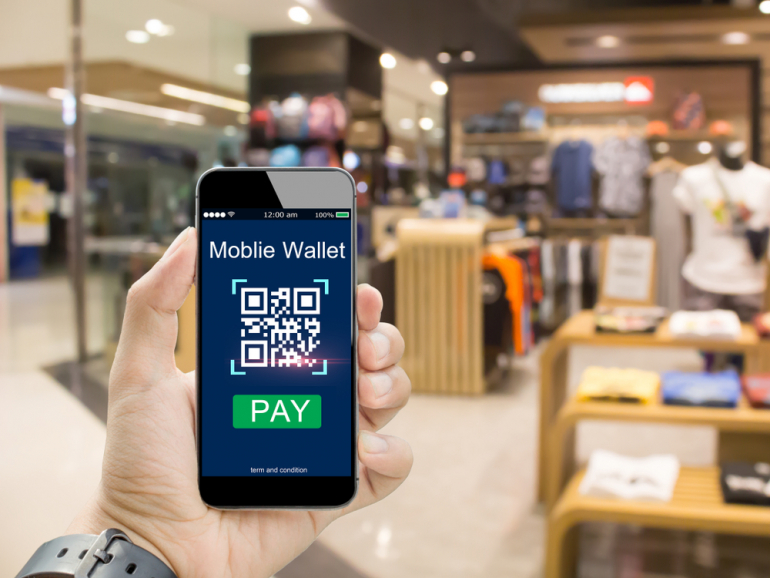
マイナポイントで注目を集めているキャッシュレス決済。中でも身近で利用しやすいと注目を集めているのが、LINE Payだ。LINE Payの機能はLINEアプリからも利用できるが、専用アプリの機能を知っておくとより便利に使いこなせる。
そこで本記事は、LINE Pay専用アプリについて解説する。これからLINE Payを使いたい方、いまいちLINE Payアプリを使いこなせていない方は、ぜひチェックして欲しい。
Line Payを使うには専用アプリは必須?
実は、先述した通りLINE Payの機能はLINEアプリからも利用可能だ。そのため、LINE Pay専用アプリのダウンロードは必須ではない。しかし、2019年4月に誕生した「LINE Pay専用アプリ」は、LINE Payの機能に特化しており、格段に使いやすさが向上している。
LINEアプリからLINE Payを使用するには、LINEを起動し「ウォレット」の上部にある「LINE Pay」をタップと、手順がやや煩雑だったが、LINE Pay専用アプリならLINEを起動する必要がなく、専用アプリを起動してすぐに決済が行える。
LINE Pay専用アプリでできること
LINE Payアプリ(専用アプリ)でできることは、「コード支払い」「支払い履歴の確認」「使える店舗の確認」「クーポンの確認」「チャージや出金」「送金や銀行振込」「外貨両替」の7つ。それぞれの詳細を見てみよう。
1. コード支払い
店舗で行うコード払いは、「提示したコードを店舗が読み取る方法」と「店舗が提示したQRコードを客が読み取る方法」の2種類。LINE Payアプリを開くと、バーコード・QRコード・コードリーダーが一つの画面に表示されるため、コードを店舗が読み取る場合は、画面を切り替えることなく支払いができる。
店舗が提示したQRコードを顧客が読み取る場合は、右上のコードリーダーをタップするだけでカメラが起動。
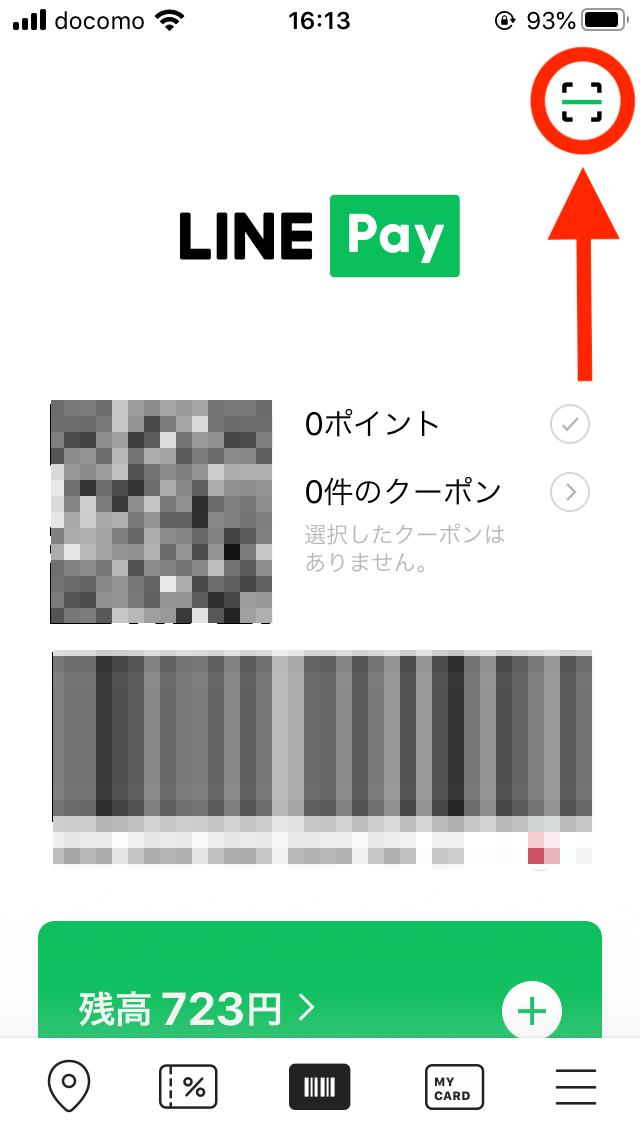
お店から提示されたQRコードを、カメラでスキャンし支払いを行う。なお、LINE Pay専用アプリの場合、1日あたり累計299,999円までの決済はパスワード認証が不要。
2, 支払い履歴の確認
LINE Payアプリを開いて、右下のメニューボタンから「お支払い履歴」をタップすると決済履歴を確認できる。
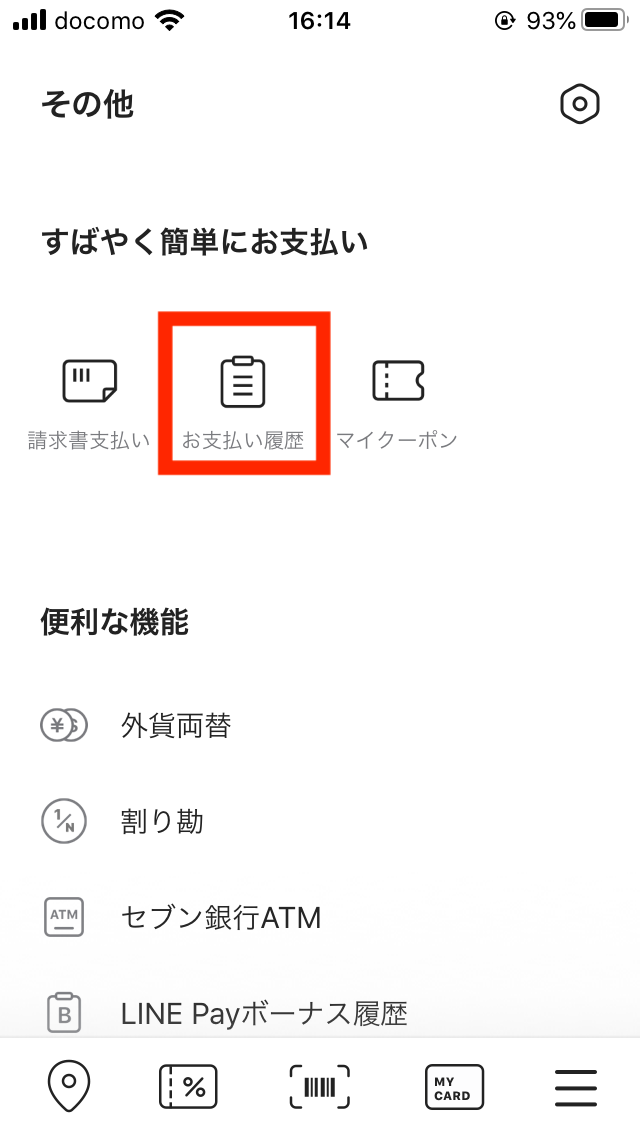
LINEアプリでこれを行う場合には、LINEを起動し「ウォレットタブ」をタップ、LINE Pay上部の「残高」から「決済履歴」を選択する必要があった。専用アプリを使うことによって、支払い履歴をより簡単に確認できるようになった。
3. LINE Payが使えるお店の確認
LINE Pay専用アプリには「加盟店の地図検索機能」が備わっている。位置情報の取得を許可している場合、アプリのマップ上に「現在地周辺にあるLINE Pay加盟店」の表示されるため、一目で周辺のLINE Pay加盟店を見つけることができる。旅行や出張などで見知らぬ土地を訪れた際にも便利な機能の一つ。
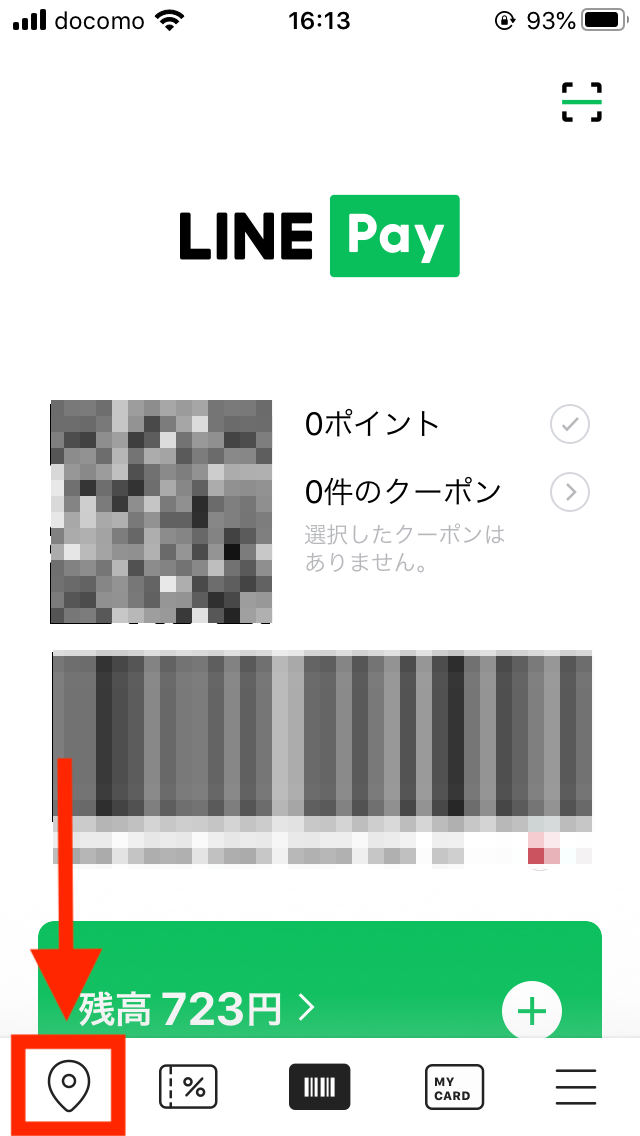
また、使えるお店カテゴリからは、キーワードや店舗名を入力して検索したり、還元や割引のあるお店だけを表示したりすることもできる。さまざまな検索方法が試せる点もLINE Payアプリユーザーから高評価を得ているようだ。
4.クーポンの確認
LINE Pay専用アプリでは、コード払い画面でダウンロード済みのマイクーポンを一覧で確認できる。LINE Payアプリを起動させ、メインのコード画面を表示すると「〜件のクーポン」と案内が表示される。クーポン画面をタップすると、「マイクーポン」や「おすすめクーポン」が一覧で表示され、クーポン右側に表示されている「利用」をタップすると、簡単にクーポンを使用できる。
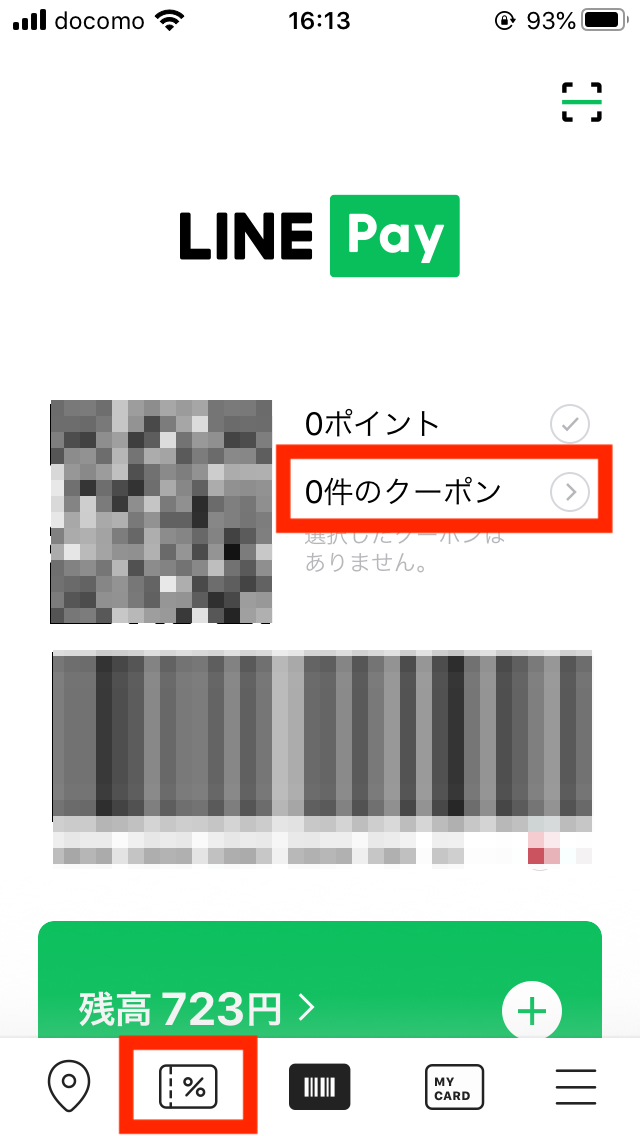
また、LINE Payアプリを起動させ、下部にある「クーポン」マークをタップすると、キャンペーンでもらえる特典クーポンをまとめて確認することも可能だ。
5.チャージや出金
専用アプリからも、残高のチャージや出金が可能。コード払い画面の残高横にある「+ボタン」をタップすると簡単にチャージができる。
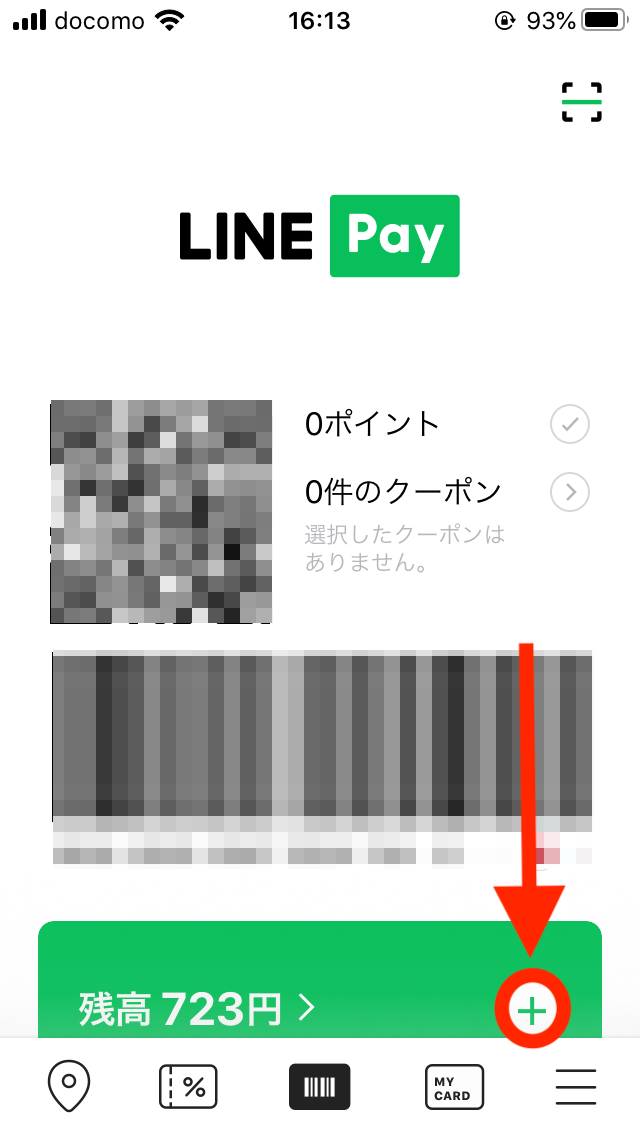
チャージ方法は、銀行口座・セブン銀行ATM・QRコードやバーコード・LINE Payカード・Famiポートなど、複数から選択可能。
また、本人確認が完了していればLINE Payアプリで出金もできる。残高を銀行口座に出金したり、セブン銀行ATMを通して現金化したりすることが可能だ。残高の出金は、コード払い画面の右下にあるメニューボタンを開き、右上の設定ボタンの「出金」をタップ。出金方法を選び、それぞれの画面の案内通りに進める。ただし、出金には220円の手数料がかか点は要注意。
6.送金や銀行振込
銀行振込は、LINE Pay残高から相手の銀行口座にお金を振り込む機能。この機能は、本人確認が完了している場合のみ利用できる。
相手の口座番号が分かる場合は、LINE Payアプリの「メニュー」から「送金」をタップし、「口座に振り込み」の画面で、相手の口座番号や振込金額を入力。相手の口座番号が分からない場合は、「口座に振り込み」の画面で「SMS・Eメール」をタップ。口座名義人と電話番号またはメールアドレスを入力すると、相手のSMSまたはメールに「振込のお知らせ」のリンクが送信される。相手がリンクを確認し、自分の口座番号を入力すれば、送金された現金が受け取れる仕組みだ。銀行振込の手数料は税込み176円。
振込方法選択時に「LINEに送金・送付」をタップすれば、LINEの友達にリアルタイムで送金することもできる。LINEで送金する場合の手数料は無料なので、飲み会で割り勘したときや、ランチ代を立て替えてもらったときなどに活用しよう。
7.外貨両替などの便利機能
LINE PayアプリからLINEアプリを起動して、外貨両替などの便利機能を利用することもできる。LINE Payの「メニュー」をタップし、下方向へスクロールすると「便利な機能」の一覧が表示される。外貨両替や割り勘、LINE Payボーナス履歴や、LINE家計簿アプリなど、さまざまなLINEのサービスが利用可能だ。使いたい項目を選択し、「LINEアプリを起動して連動する」というメッセージが表示されたら「確認」をタップ。自動的にLINEアプリが起動され、そのまま利用できる。
Line Pay専用アプリを使った支払い方法
最後に、店舗でLINE Payを使ってコード払いをする方法を解説する。手順は以下の通り。
1.スマホのホーム画面からLINE Payアプリを起動する。
2.クーポンを使用する場合は「〜件のクーポン」をタップし、利用するクーポンを選択し「利用」ボタンをタップ。
3.LINEポイントを優先して使用したい場合は、ポイント数表示の横にあるチェックアイコンをタップ。
4.LINE Pay対象店舗のレジで「LINE Payで支払いたい」と伝え、自分のコードを読み取ってもらう。または店舗のコードを読み取る。
5.決済確認画面が表示されたら、画面を下へスクロールして「〜〜円を支払う」をタップ。
6.「LINE Pay!」の決済通知音がしたら、支払い完了。決済通知音とともにLINEのキャラクターが表示される。
LINE Payカードも便利
ちなみに、LINE Payには他のスマホ決済にはあまりない「LINE Payカード(プリペイドカード)」というものも存在する。LINE Payカードは、JCBブランドのついたプリペイドカード。前払い制で使いすぎる心配もなく、全国のコンビニやスーパーなどで利用できる。加えて、スマホのゲームやアプリの課金、ネットショッピングやカラオケなど、全世界のJCB加盟店3,000万店舗で使用できる便利なカードだ。LINE Payユーザーならぜひチェックしてほしい。
文/oki
















 DIME MAGAZINE
DIME MAGAZINE









 最新号
最新号






